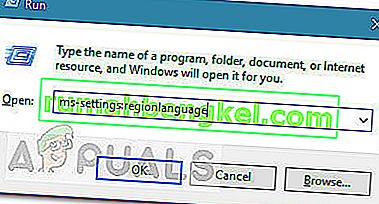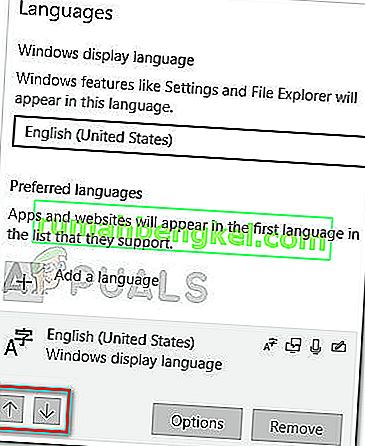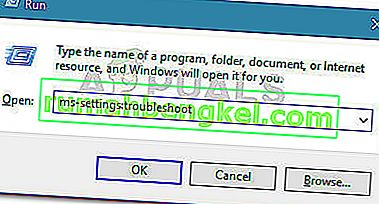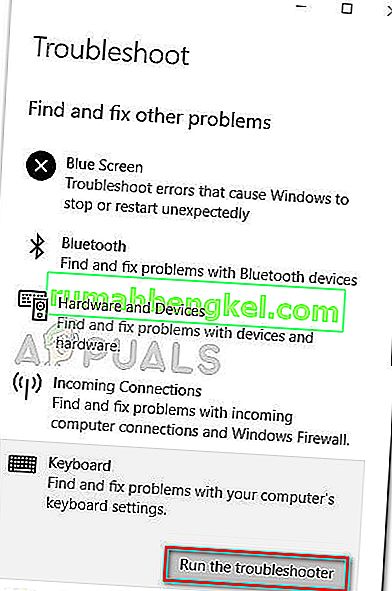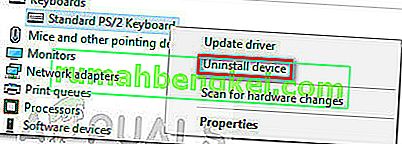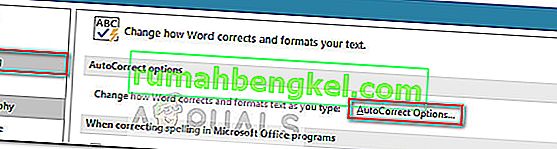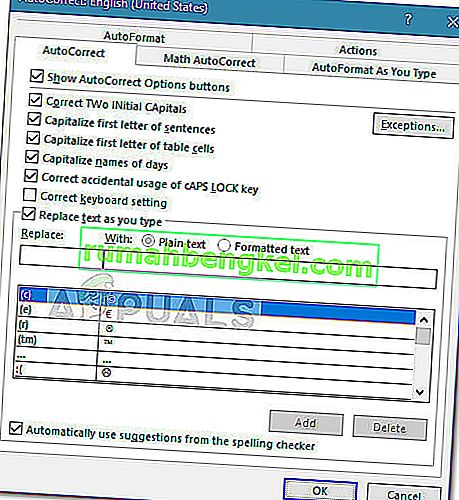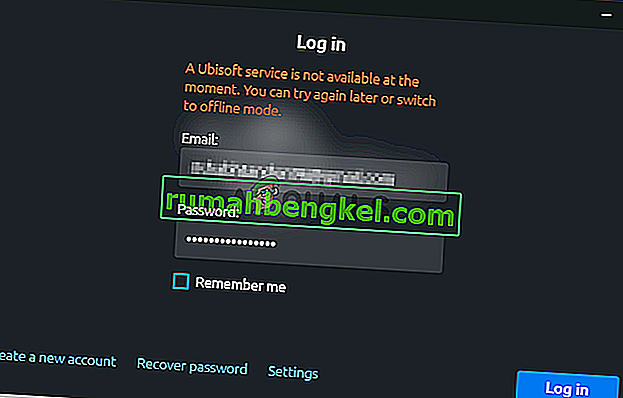Деякі користувачі Windows 10 повідомили про дивну проблему, коли їхня клавіатура набирає неправильні символи . Проблема, безумовно, особлива, оскільки багато користувачів повідомляють про неї на абсолютно нових комп’ютерах та клавіатурах.
Постраждалі користувачі повідомляють, що введення символу виведе іншого. Наприклад, один користувач повідомляє, що натискання клавіші Q виводить Q0 або M, одночасно натискаючи клавішу M, виводить @.
Дослідивши проблему, нам вдалося помітити, що найпоширенішим винуватцем є пошкоджена стандартна клавіатура PS / 2. Однак трапляються випадки, коли постраждалі користувачі виявляли, що причиною такої поведінки була мова виводу за замовчуванням або AutoCorrect.
Якщо ви в даний час боретеся з однією і тією ж проблемою, у цій статті ви знайдете кілька кроків із усунення несправностей. Нижче наведено набір методів, які інші користувачі у подібній ситуації використовували для вирішення проблеми. Будь ласка, дотримуйтесь кожного потенційного виправлення, поки не знайдете метод, який піклується про те, що клавіатура набирає неправильні символи в помилці Windows 10 . Давайте почнемо!
Передумови
Перш ніж ми почнемо з фактичних посібників з усунення несправностей, давайте усунемо кілька очевидних речей.
Для початку, якщо клавіатура видає лише один символ, незалежно від того, яку клавішу ви натискаєте, переконайтесь, що ця конкретна клавіша застрягла. Якщо це так, розклейте його та перевірте, чи проблема вирішена.
Іншою потенційною причиною проблеми є комбінація FN + Numlock на ноутбуках. Деякі клавіатури ноутбуків будуть поводитися нестабільно, коли NumLock увімкнено. Вимкніть NumLock, натиснувши Fn + клавішу Numlock на своєму ноутбуці, і перевірте, чи проблема не зникає. Ви також можете спробувати натиснути Ctrl + Shift, щоб перевірити, чи не випадково ви переключили шифровану клавіатуру.
Далі перевірте, чи працює ваш USB-порт (якщо це можливо), підключивши клавіатуру до іншого порту USB і перевіривши, чи проблема повторюється.
І нарешті, підключіть запасну клавіатуру та підключіть її до машини, на якій клавіатура набирає неправильні символи. Якщо ви не бачите однакової поведінки з цією клавіатурою, існує велика ймовірність, що сама клавіатура зламана і проблема не викликана конфліктом або внутрішнім драйвером.
Спосіб 1: Зміна мови
Різні мови мають різні клавіші введення. Причиною того, що ваша клавіатура видає неправильні символи, може бути те, що ви вибрали неправильну мову введення як перший вибір.
Деяким користувачам вдалося вирішити проблему, змінивши мову введення за замовчуванням на бажану. Ось короткий посібник, як це зробити та вирішити проблему з набором неправильної символьної клавіатури:
- Натисніть клавішу Windows + R, щоб відкрити вікно запуску. Потім введіть “ ms-settings: regionlanguage ” і натисніть Enter, щоб відкрити вкладку Регіон та мова програми Параметри .
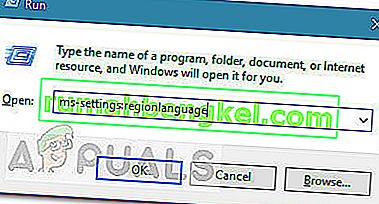
- На вкладці " Регіон та мова" прокрутіть вниз до " Уподобані мови" (у розділі " Мови" ) та використовуйте піктограми зі стрілками, щоб підняти бажану мову введення на перше місце.
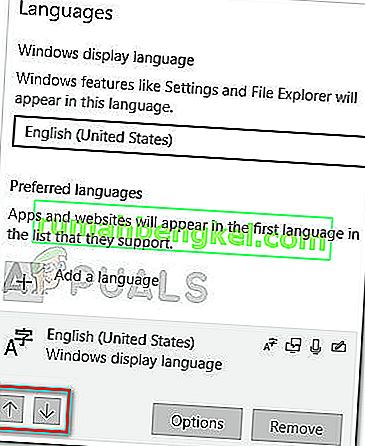
- Після того, як улюблена мова опиниться на першому місці, перезавантажте комп’ютер, щоб застосувати зміни, і перевірте, чи клавіатура не вводила неправильні символи при наступному запуску.
Якщо ви все ще боретеся з такою ж проблемою, перейдіть до наступного методу нижче.
Спосіб 2: Запуск засобу вирішення проблем із клавіатурою
Одне з перших речей, яке ви можете спробувати, якщо ви боретеся з цією проблемою, - це скористатися вбудованим засобом вирішення проблем із клавіатурою Windows 10. Ця утиліта Microsoft по суті містить перелік стратегій відновлення найпоширеніших проблем, пов’язаних із клавіатурою в Windows 10.
Після запуску засобу усунення несправностей клавіатури Windows 10 утиліта проаналізує поведінку вашої машини та застосує відповідну стратегію ремонту, якщо вдасться знайти відповідну. Ось короткий посібник із запуску засобу виправлення неполадок із клавіатурою Windows 10, щоб виправити помилку введення неправильної символьної клавіатури :
- Натисніть клавішу Windows + R, щоб відкрити нову команду Виконати. Далі введіть або вставте “ ms-settings: усунення несправностей ” і натисніть Enter, щоб відкрити вбудований засіб усунення несправностей .
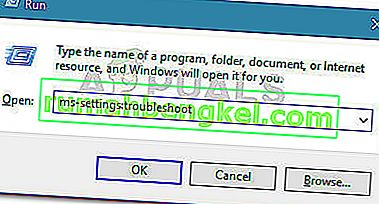
- Всередині вкладки Виправлення неполадок прокрутіть униз, щоб знайти та виправити інші проблеми, і натисніть клавіатуру, щоб розгорнути спадне меню. Потім натисніть Запустити засіб виправлення неполадок, щоб запустити утиліту клавіатури.
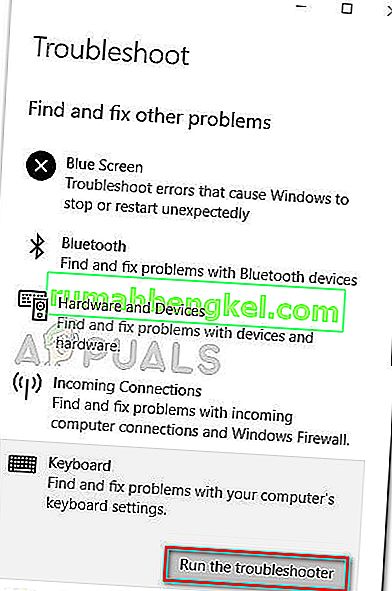
- Зачекайте, поки аналіз завершиться. Якщо засобу усунення несправностей вдається знайти будь-які проблеми, натисніть Застосувати це виправлення та дочекайтеся завершення процесу.
- Перезавантажте комп’ютер і перевірте, чи проблема не була вирішена під час наступного запуску. Якщо ви все ще боретеся з тією ж проблемою, продовжуйте наступний спосіб нижче.
Спосіб 3: Повторна інсталяція драйвера клавіатури
Ще одне популярне виправлення помилок, пов’язаних із введенням неправильної клавіатури, - це примусити Windows 10 перевстановити драйвер клавіатури, видаливши його з диспетчера пристроїв . Деякі користувачі повідомляють, що проблема була автоматично виправлена після видалення стандартного драйвера клавіатури PS / 2.
Ось короткий посібник із перевстановлення драйвера стандартної клавіатури PS / 2, щоб вирішити проблему з набором неправильних символів на клавіатурі :
- Натисніть клавішу Windows + R, щоб відкрити вікно запуску. Потім введіть “ devmgmt.msc ” і натисніть Enter, щоб відкрити Диспетчер пристроїв .

- У диспетчері пристроїв прокрутіть список пристроїв вниз і розгорніть спадне меню Клавіатури.
- Потім клацніть правою кнопкою миші на Стандартній клавіатурі PS / 2 і виберіть Видалити пристрій .
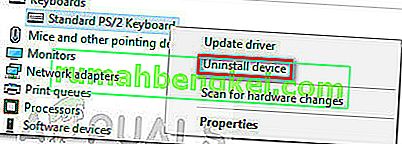
- Натисніть кнопку Видалити ще раз, щоб підтвердити.
Примітка. Після натискання кнопки Видалити клавіатура дуже ймовірно не реагуватиме.
- За допомогою миші запустіть перезапуск машини. Під час наступного запуску Windows автоматично переінсталює відсутню стандартну клавіатуру PS / 2. Якщо проблема пов’язана з пошкодженим файлом у драйвері стандартної клавіатури PS / 2 , ваша клавіатура більше не повинна видавати неправильні символи.
Якщо проблема все ще не вирішена, перейдіть до наступного методу нижче.
Спосіб 4: Вимкнення або зміна параметрів автовиправлення
Якщо проблема виникає лише в Microsoft Word, дуже ймовірно, що ця поведінка спричинена автозаправленням. Деякі користувачі повідомляють, що вдалося виправити помилку, пов’язану з клавіатурою, після виявлення, що функція автозаправлення змінювала введені символи у програмі Word.
Ось короткий посібник із того, як перевірити, чи не спричиняє цю поведінку параметр автовиправлення, і виправити це за необхідності:
- Відкрийте Microsoft Word.
- За допомогою стрічки вгорі натисніть Файл> Параметри .
- У меню Параметри Word розгорніть вкладку Виправлення та натисніть кнопку Параметри автовиправлення .
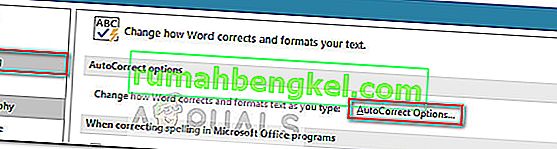
- Почніть шукати будь-які записи, які можуть перетворити введені дані в інші символи.
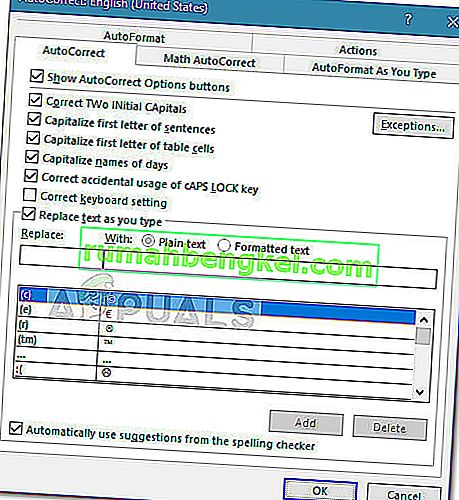
- Після того, як ви внесете необхідні зміни, натисніть Ok, щоб зберегти зміни та перезапустіть Word, щоб перевірити, чи проблему усунуто.